Hur man skickar stora ljudfiler via Google Drive/E-post/WhatsApp/Etc.
Att skicka ljud har varit en stor affär för många, särskilt om du är en musiker, podcastare eller älskare av ljudböcker. Men mellan ljudeffekter och musik, hur skickar du stora ljudfiler på din enhet? Även om det finns många sätt att skicka filer, kan bara ett fåtal plattformar hjälpa dig att ladda upp stort medieinnehåll. Det som är bra är att du är på rätt plats, och här kan du hitta de bästa lösningarna för att skicka ljudfiler.
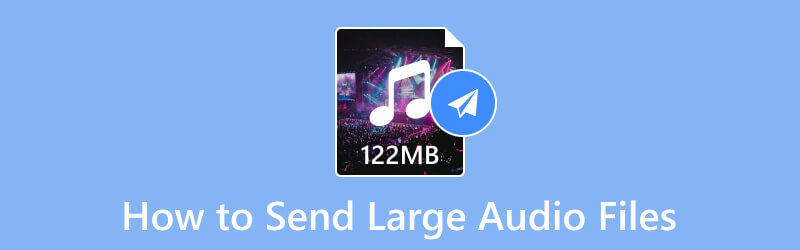
SIDINNEHÅLL
Del 1. Hur man skickar stora ljudfiler med e-post
E-postleverantörer är standardverktyg på datorer och mobila enheter, vilket också är ett sätt att skicka stora filer utan extra pluggning. Men att skicka bifogade filer samtidigt kan orsaka långsam laddning och leda till sändningsfel. Så det är tillrådligt att bifoga en eller ljudfiler, särskilt om de är stora. Med det sagt, så här skickar du stora filer på Gmail:
Steg 1. Öppna Gmail-appen på din enhet och klicka på Komponera knapp. Ange mottagaren och andra obligatoriska fält.
Steg 2. Skriv ett meddelande eller lämna det tomt. Klicka sedan på Bifoga fil knapp med gem-designen.

Steg 3. Bläddra i mappen för ljudfilen du vill skicka. Klicka på knappen Öppna för att bifoga ljudet till e-postmeddelandet. Klicka sedan på Skicka knappen för att skicka e-postmeddelandet med ljudfilen.
Del 2. Hur man skickar stora ljudfiler med Google Drive
Google Drive är en av Googles molnlagringstjänster. Det låter dig ladda upp videor, bilder, dokument och ljud i alla format som stöds. Den har gratis lagringsutrymme på upp till 15GBG, men den är flexibel med prenumerationsplaner upp till 2TB. Även om du kan använda den för att behålla alla viktiga filer, kan Google Drive, som ett alternativ till din e-postleverantör, också skicka ljudfiler. Åtminstone med den här lösningen kommer du inte att oroa dig för de begränsade filerna för att undvika fel. Om du är redo, här är stegen att följa:
Steg 1. Öppna Google Drive-appen på din enhet. Se till att dina Google-kontouppgifter används för inloggningen.
Steg 2. Bläddra efter ljudfilen du vill skicka till en mottagare och högerklicka sedan på den valda filen för att öppna andra alternativ. Från Dela med sig undermenyn, välj Dela med sig alternativ.
Steg 3. Gör filerna tillgängliga för de valda personerna från dialogrutan Dela. Se också till att Allmän tillgång alternativet är inställt på Alla som har länken. Klicka på Gjort knappen för att spara inställningarna.
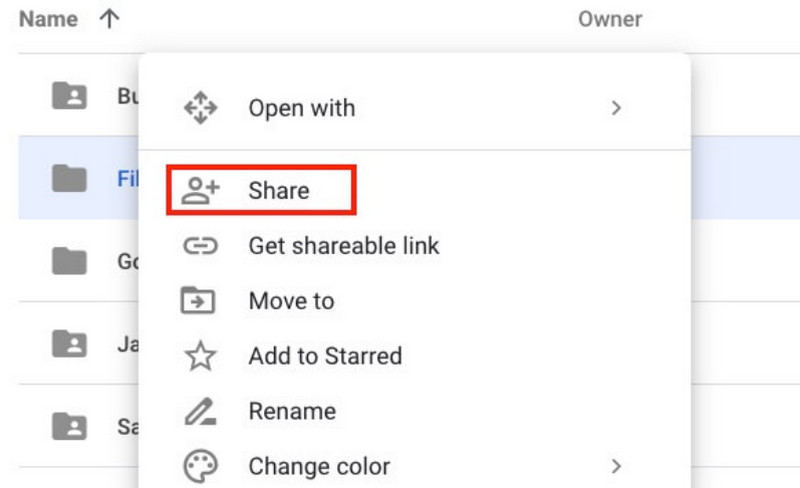
Del 3. Hur man skickar stora ljudfiler via zip
Hur skickar man ljudfiler större än 16MB på WhatsApp? Plattformen har en begränsad filstorleksbegränsning, men en lösning du kan göra är att använda Zip-funktionen för att komprimera ljudfiler på din dator. Metoden är bokstavligen ett standardalternativ på Windows-operativsystemet, och den behöver inte en annan programvaruinstallation. Utan vidare, se hur du zippar de stora ljudfilerna.
Steg 1. För en rekommendation, lägg alla stora ljudfiler i en mapp för att skicka på en gång till WhatsApp eller andra plattformar.
Steg 2. När alla filer har samlats, välj hela mappen. Högerklicka för att visa andra alternativ. På fliken Skicka till väljer du Komprimerad (zippad) mapp alternativ.
Steg 3. Efter några ögonblick komprimeras mappen. Du hittar en annan mapp med filerna i. Jämför original- och utdatafilerna i den zippade mappen; du kommer att upptäcka att de är kraftigt reducerade i storlek.
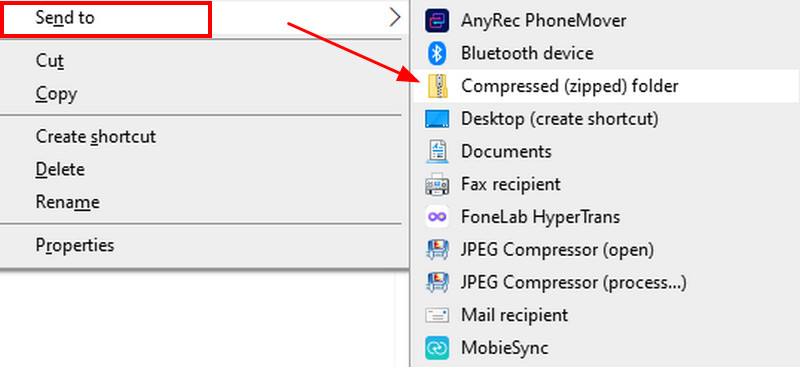
Del 4. Hur man skickar stora ljudfiler genom komprimering
Bland de givna lösningarna i den här artikeln finns det en utmärkt risk för kvalitetsförlust för komprimerade filer. Det är fortfarande bättre att hantera filerna själv så att mottagaren får dem i god kvalitet. Lyckligtvis, Vidmore Video Converter hjälper dig att uppnå den bästa komprimeringen utan att förlora den ursprungliga kvaliteten. Programvaran har ett tillgängligt gränssnitt fullt av utrustning, såsom en omvandlare, kompressor och mer. Det låter dig komprimera ljudfiler, inklusive MP3, WAV, FLAC och så vidare. Under tiden minskar ljudkompressorn automatiskt till den rekommenderade filstorleken, men du kan fortfarande justera den i specifika antal. Verkligen, Video Converter är lösningen för alla ljudfiler!
- En professionell ljudkompressor för alla ljudfilformat.
- Konfigurera utdatainställningar som format, samplingshastighet, etc.
- 50x hastighet med GPU-acceleration för snabb komprimering.
- Tillhandahåll fler verktyg för konvertering, redigering, sammanslagning med mera.

Steg 1. Skaffa gratisversionen av Vidmore Video Converter på Windows eller Mac. Läs och följ instruktionerna på skärmen noggrant för installationen. När du är klar, starta programvaran och fortsätt till Verktygslådan-menyn. Öppna alternativet Audio Compressor och ladda upp den stora ljudfilen.
Steg 2. Programmet kommer att minska filstorleken med bästa kvalitet. Men du kan fortfarande redigera den till önskad ljudstorlek. Ändra sedan de andra alternativen, såsom utdataformat, kanal, samplingshastighet och så vidare.
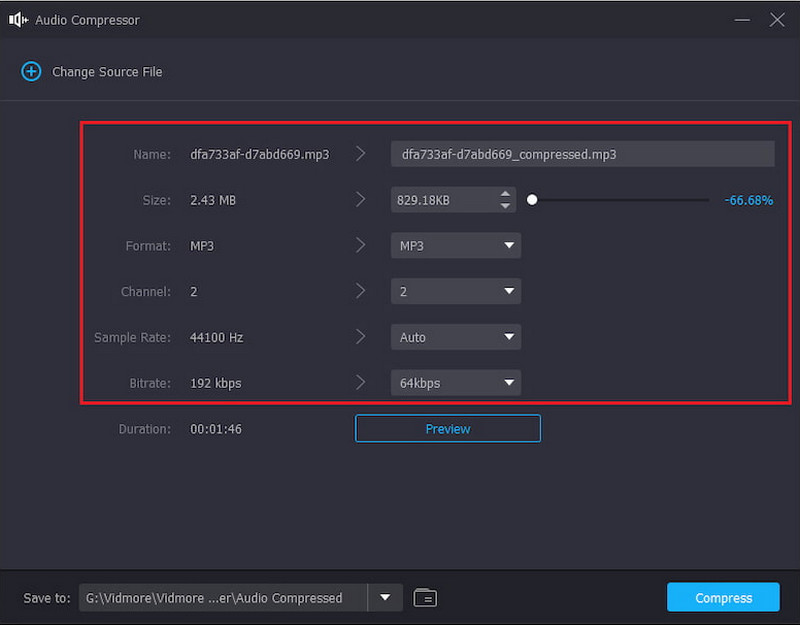
Steg 3. Klicka på knappen Förhandsgranska för att lyssna på ett tio sekunder långt ljudklipp. Stäng sidan och gå till avsnittet Spara till. Bläddra efter platsen där du vill exportera den komprimerade filen. Klicka slutligen på Komprimera knappen och vänta en minut. Sedan är den reducerade ljudfilen redo att skickas.
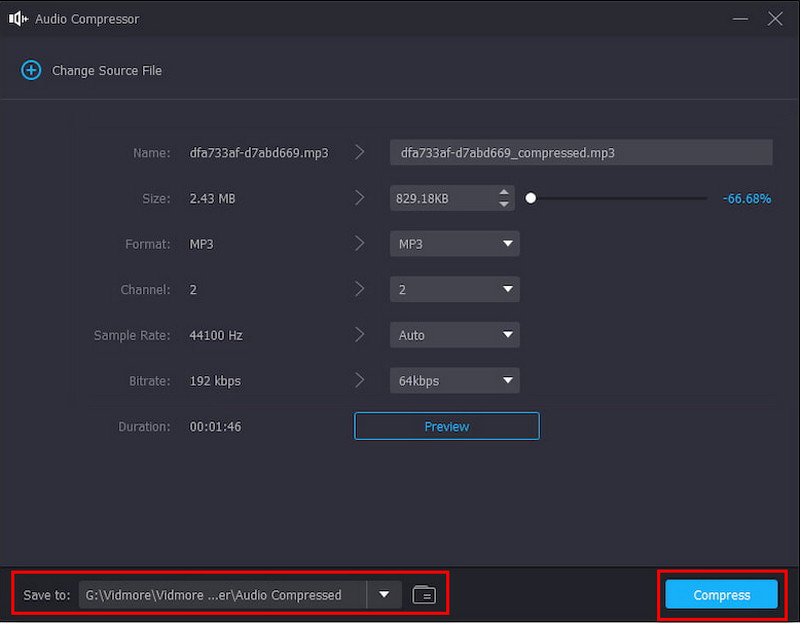
Alternativt kan du använda Ljudtrimmer i Vidmore Video Converter för att skära av delar av ljudet. På det sättet kan du också minska storleken på ljudfilen.
Del 5. Vanliga frågor om att skicka stora ljudfiler
Vad är den maximala filstorleksgränsen på Gmail?
E-postleverantören kan endast acceptera bifogade mediefiler till ett värde av 25 MB. Så om du planerar att skicka flera och stora ljudfiler kan du behöva skicka flera e-postmeddelanden till mottagaren.
Hur skickar man stora ljudfiler på Messenger?
Messenger-appversionen stöder inte att skicka stora ljudfiler direkt. Det alternativa sättet är att öppna platsmappen för ljudfilen och trycka länge på den. Tryck på alternativet Dela och välj Messenger-ikonen från listan. Välj målmottagare genom att trycka på knappen Skicka.
Hur sparar du ljudfilen från Google Drive?
Som avsändare kan alternativet för "Tittare och kommentatorer kan se alternativet att ladda ner, skriva ut och kopiera” bör aktiveras när du delar länken från Google Drive. Sedan kan du som mottagare komma åt och ladda ner filen genom att högerklicka på den. Välj bara nedladdningsknappen från rullgardinsmenyn.
Slutsats
Du har upptäckt hur man skickar stora ljudfiler via olika plattformar. Gmail, Google Drive och andra alternativ är enkla att använda för att skicka filer, men de kan begränsas i filstorlek. Vidmore Video Converter ger dock en effektiv ljudkompressor som minskar ljudfilens storlek utan att förlora den ursprungliga kvaliteten. Upptäck fler av dess kraftfulla funktioner genom att ladda ner den på Windows och Mac.


